Installeer de app
How to install the app on iOS
Follow along with the video below to see how to install our site as a web app on your home screen.
Opmerking: This feature may not be available in some browsers.
Je gebruikt een verouderde webbrowser. Het kan mogelijk deze of andere websites niet correct weergeven.
Het is raadzaam om je webbrowser te upgraden of een browser zoals Microsoft Edge of Google Chrome te gebruiken.
Het is raadzaam om je webbrowser te upgraden of een browser zoals Microsoft Edge of Google Chrome te gebruiken.
Een blend gemaakt
- Status
- Niet open voor verdere reacties.
Dit is mooi gedaan.
Kan je mij ook eens uitleggen hoe je dit doet.
Kan je mij ook eens uitleggen hoe je dit doet.
In het kort is het dus de drie plaatjes openen in psp .
Een nieuwe lege afbeelding openen (deze was 600 x 300 pixels)
Twee favoriete kleurtjes kiezen een lichte en een donkere. Met die kleurtjes een verloop maken en daarmee je lege afbeelding vullen.
Dan iedere aparte afbeelding een maker toevoegen ik nam hier dus het 20/20 masker.
Dan deze afbeeldingen elk apart kopieren en plakken als nieuwe laag in je lege afbeelding.
De lagen samenvoegen en daarover met het xero filter misted een laag.
Uiteindelijk mijn watermerk toegevoegd, weer alle lagen samenvoegen.
En als finale het xero filter sparkles toevoegen en in animatieshop plakken en zo krijg je die beweging dan.
Yvan dit was maar in kort hoor, maar ik zal er eens een duidelijker lesje van maken als er interesse is.
Een nieuwe lege afbeelding openen (deze was 600 x 300 pixels)
Twee favoriete kleurtjes kiezen een lichte en een donkere. Met die kleurtjes een verloop maken en daarmee je lege afbeelding vullen.
Dan iedere aparte afbeelding een maker toevoegen ik nam hier dus het 20/20 masker.
Dan deze afbeeldingen elk apart kopieren en plakken als nieuwe laag in je lege afbeelding.
De lagen samenvoegen en daarover met het xero filter misted een laag.
Uiteindelijk mijn watermerk toegevoegd, weer alle lagen samenvoegen.
En als finale het xero filter sparkles toevoegen en in animatieshop plakken en zo krijg je die beweging dan.
Yvan dit was maar in kort hoor, maar ik zal er eens een duidelijker lesje van maken als er interesse is.
In het kort is het dus de drie plaatjes openen in psp .
Een nieuwe lege afbeelding openen (deze was 600 x 300 pixels)
Twee favoriete kleurtjes kiezen een lichte en een donkere. Met die kleurtjes een verloop maken en daarmee je lege afbeelding vullen.
Dan iedere aparte afbeelding een maker toevoegen ik nam hier dus het 20/20 masker.
Dan deze afbeeldingen elk apart kopieren en plakken als nieuwe laag in je lege afbeelding.
De lagen samenvoegen en daarover met het xero filter misted een laag.
Uiteindelijk mijn watermerk toegevoegd, weer alle lagen samenvoegen.
En als finale het xero filter sparkles toevoegen en in animatieshop plakken en zo krijg je die beweging dan.
Yvan dit was maar in kort hoor, maar ik zal er eens een duidelijker lesje van maken als er interesse is.
zoiets mooi maken zelf daar is altijd intresse voor denk ik zo
SIMBA
Tut : blend beyonce
Tut : blend beyonce
Dit gaan we maken
Materiaal dat je nodig hebt is de xerox filter die kan je op het internet vinden.

Open in paint shop pro deze drie plaatjes.
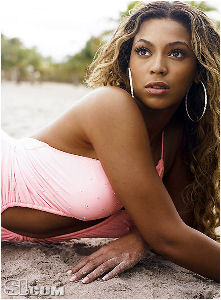

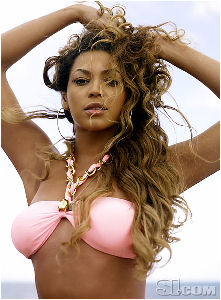
Bij elk van deze plaatjes gaan we het 2020 masker toevoegen. Dus je activeert je eerste plaatje en doet als volgt
Lagen - Masker laden/opslaan - Masker laden vanaf schijf
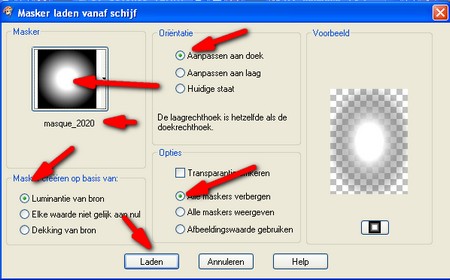
In je lagenpallet rechts zie je dan dit :
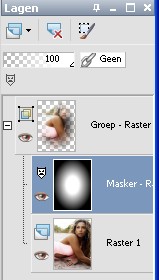
Het resultaat op het eerste plaatje ziet er dan zo uit.
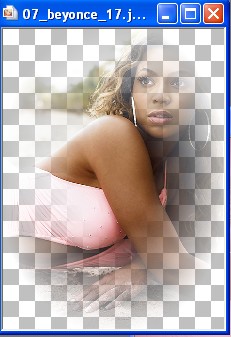
Dit herhaal je ook op de twee andere plaatjes.
Open nu een nieuwe transparante afbeelding van 600 x 300 pixels.
We kiezen nu een lichte voorgrondkleur uit het plaatje door met de druppenteller in het plaatje op deze kleur te klikken met linkse muisklik
We kiezen ook een donkerder achtergrondkleur uit het plaatje door met de druppenteller rechts te klikken op de gekozen kleur
Hiermee maken we een verloop.
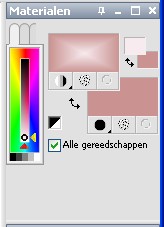
We gaan één voor één de drie plaatjes in deze afbeelding zetten.
Klik plaatje 1 zodat dit geactiveerd staat
Doe Bewerken - Kopiëren
Klik je grote afbeelding
Doe Bewerken - Plakken als nieuwe laag.
Schuif met het verplaatsingswijzertje dat je links bij je materialen vindt het plaatje naar de juiste plaats waar jij het wil.
Herhaal dit alles nu nog met de twee andere plaatjes.
Ga naar Lagen - Samenvoegen- Zichtbare Lagen samenvoegen
Lagen - Nieuwe Rasterlaag
Vul deze met je verloop
Je plaatjes zie je nu niet meer maar die gaan we terug zichtbaar maken.
Rechts in je Lagenpallet staat een schuifje waar 100 bijstaat, verschuif dit naar 53
Lagen - Samenvoegen - Alle Lagen Samenvoegen.
Indien je een watermerk hebt zet je dat er nu in.
Effecten en animatie toevoegen.
Effecten - Insteekfilters - Xerox - Mistifier met deze instellingen
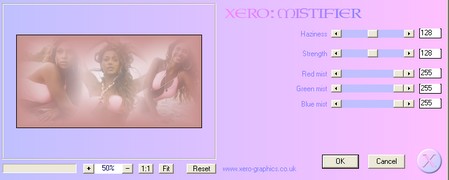
Terug Effecten - Insteekfilters - Xerox - Sparkles met deze instellingen.
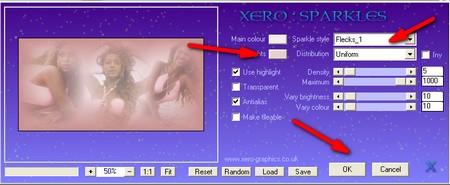
Bewerken - Kopiëren
Open nu je animatieshop
Rechtsklik in het vlak en doe Plakken als nieuwe animatie
Terug naar Pspprogramma en doe daar 1 x ongedaan maken.
Effecten - Insteekfilters - Xerox - Sparkles maar nu met deze instellingen
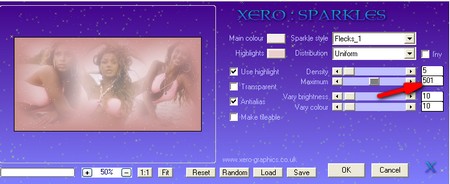
Bewerken - Kopiëren
In animatieshop doe je rechtsklik op je afbeelding en dan plakken - Plakken na actieve frame
Je animatie is nu klaar.
We gaan de afbeelding nog wat verkleinen nu.
Klik Animatie - Formaat van Animatie wijzigen
Vul bij breedte 450 en bij hoogte 300 in.
Sla je animatie nu op.
Succes ermee.
Tut : blend beyonce
Dit gaan we maken
Materiaal dat je nodig hebt is de xerox filter die kan je op het internet vinden.
Open in paint shop pro deze drie plaatjes.
Bij elk van deze plaatjes gaan we het 2020 masker toevoegen. Dus je activeert je eerste plaatje en doet als volgt
Lagen - Masker laden/opslaan - Masker laden vanaf schijf
In je lagenpallet rechts zie je dan dit :
Het resultaat op het eerste plaatje ziet er dan zo uit.
Dit herhaal je ook op de twee andere plaatjes.
Open nu een nieuwe transparante afbeelding van 600 x 300 pixels.
We kiezen nu een lichte voorgrondkleur uit het plaatje door met de druppenteller in het plaatje op deze kleur te klikken met linkse muisklik
We kiezen ook een donkerder achtergrondkleur uit het plaatje door met de druppenteller rechts te klikken op de gekozen kleur
Hiermee maken we een verloop.
We gaan één voor één de drie plaatjes in deze afbeelding zetten.
Klik plaatje 1 zodat dit geactiveerd staat
Doe Bewerken - Kopiëren
Klik je grote afbeelding
Doe Bewerken - Plakken als nieuwe laag.
Schuif met het verplaatsingswijzertje dat je links bij je materialen vindt het plaatje naar de juiste plaats waar jij het wil.
Herhaal dit alles nu nog met de twee andere plaatjes.
Ga naar Lagen - Samenvoegen- Zichtbare Lagen samenvoegen
Lagen - Nieuwe Rasterlaag
Vul deze met je verloop
Je plaatjes zie je nu niet meer maar die gaan we terug zichtbaar maken.
Rechts in je Lagenpallet staat een schuifje waar 100 bijstaat, verschuif dit naar 53
Lagen - Samenvoegen - Alle Lagen Samenvoegen.
Indien je een watermerk hebt zet je dat er nu in.
Effecten en animatie toevoegen.
Effecten - Insteekfilters - Xerox - Mistifier met deze instellingen
Terug Effecten - Insteekfilters - Xerox - Sparkles met deze instellingen.
Bewerken - Kopiëren
Open nu je animatieshop
Rechtsklik in het vlak en doe Plakken als nieuwe animatie
Terug naar Pspprogramma en doe daar 1 x ongedaan maken.
Effecten - Insteekfilters - Xerox - Sparkles maar nu met deze instellingen
Bewerken - Kopiëren
In animatieshop doe je rechtsklik op je afbeelding en dan plakken - Plakken na actieve frame
Je animatie is nu klaar.
We gaan de afbeelding nog wat verkleinen nu.
Klik Animatie - Formaat van Animatie wijzigen
Vul bij breedte 450 en bij hoogte 300 in.
Sla je animatie nu op.
Succes ermee.
Laatst bewerkt:
ik vind dat dit wel de moeite waard is om een nieuwe topic te laten
over hoe en wat met alle lessen er bij van yorkie
want er zijn mensen zat die het ook willen doen maar weten niet hoe dus yorkie ga je gang mijn zegen heb je
over hoe en wat met alle lessen er bij van yorkie
want er zijn mensen zat die het ook willen doen maar weten niet hoe dus yorkie ga je gang mijn zegen heb je
ja yorkie,laat maar eens zien wat je in je mars hebt!
je bent een kunstenares!!!

je bent een kunstenares!!!
- Status
- Niet open voor verdere reacties.


